Функция MAKEARRAY одна из новых функций LAMBDA в Google таблицах.
LAMBDA-функции очень мощные инструменты, но они немного сложнее обычных функций. В основном они включают в себя диапазон данных, а затем внутреннюю функцию (называемую функцией LAMBDA), которая применяется к каждому элементу диапазона.
Функция MAKEARRAY в Google таблице генерирует массив указанного размера. Каждое значение в массиве генерируется внутренней функцией LAMBDA.
Синтаксис MAKEARRAY:
=MAKEARRAY(строки, столбцы, лямбда)
Мы сообщаем формуле, сколько строк и столбцов мы хотим, а затем добавляем формулу, которую хотим применить к каждому значению.
Эта внутренняя формула имеет доступ к координатам строк и столбцов. Т.е. для первого значения в диапазоне значение строки равно 1, а значение столбца - 1.
Пример:
Простой MAKEARRAY
Вводим эту формулу на листе:
=MAKEARRAY(3,2,LAMBDA(r,c,r+c))
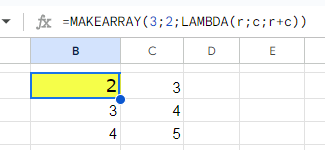
Это генерирует массив с 3 строками и 2 столбцами:
Внутренняя формула:
LAMBDA(г,с,г+с)
Здесь r представляет значение строки (например, r = 1 для первой строки, r = 2 для второй строки и т. д.).
И c содержит значение столбца.
Тогда выражение r + c определяет, как рассчитать выход. Здесь мы просто складываем r и c.
Итак, для первой позиции нашего массива r = 1 и c = 1, поэтому
г + с = 1 + 1 = 2
что мы можем видеть на изображении выше.
Затем формула перемещается на вторую позицию и снова выполняет операцию. На этот раз:
г + с = 2 + 1 = 3
